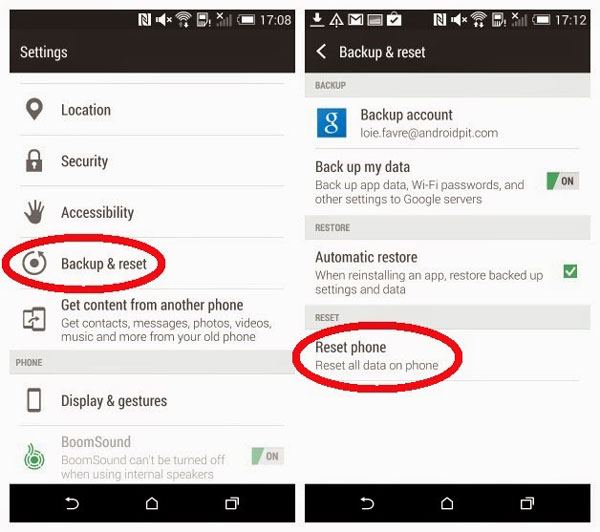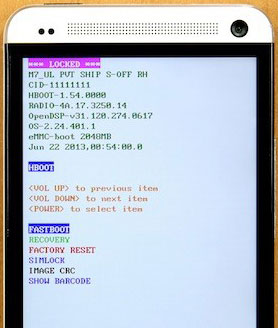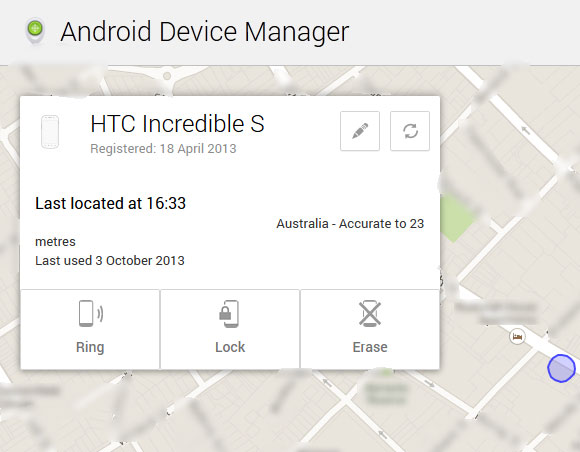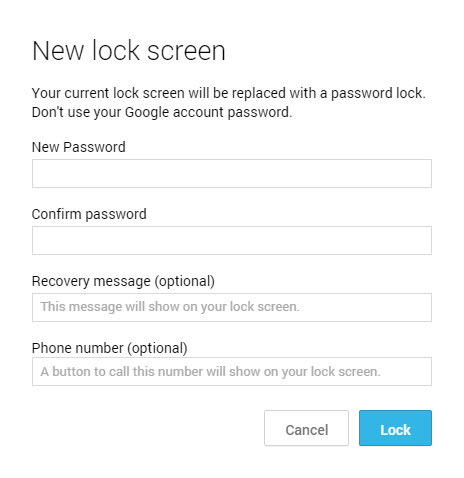- Общий сброс телефона HTC на ОС Android
- Как сбросить настройки HTC через Recovery
- Как сбросить до заводских настроек HTC U Play
- Как сбросить до заводских настроек Desire 19+
- Как сбросить до заводских настроек HTC Exodus 1s, U19e
- Как сделать Hard Reset HTC через настройки
- Сброс настроек любого устройства на Android
- Как осуществить резервное копирование сообщений и контактов перед сбросом
- Как сохранить данные
- Сброс до заводских настроек телефона HTC: инструкция
- Создание копии перед сбросом до заводских настроек
- Аппаратный сброс через режим Recovery
- Мягкий сброс
- Эффективный способ восстановления заводских настроек телефона HTC
- Часть 1. Как сделать заводской / полный сброс настроек телефона HTC из меню настроек
- Часть 2. Как сделать заводской / полный сброс заблокированного телефона HTC
- 1. Заводской / полный сброс заблокированного телефона HTC с помощью аппаратных кнопок
- 2. Заводской / полный сброс заблокированного телефона HTC через Android Device Manager
- Часть 3. Сделайте резервную копию телефона HTC перед его сбросом
Общий сброс телефона HTC на ОС Android
Вам необходим общий сброс (hard reset, полный сброс, аппаратная перезагрузка) если:
- Ваш HTC начал зависать;
- перестал включаться;
- Вы забыли пароль;
- Вы забыли графическую блокировку.
Далее мы расскажем, как это сделать. Имейте ввиду, что все данные из памяти телефона удалятся, поэтому прибегайте к сбросу только в случае крайней необходимости или когда точно уверены, что у Вас осталась резервная копия.
Как сбросить настройки HTC через Recovery
Первый способ актуален для тех, у кого аппарат вообще не включается, неисправно работает или же у вас не получается разблокировать ваш смартфон или планшет:
- Выключите ваше устройство.
- Теперь нам необходимо попасть в режим Recovery. Для этого нужно зажать и удерживать определенную комбинацию клавиш. Одно из этих сочетаний точно подойдет, всё зависит от модели Вашего HTC:
- повышение громкости + кнопка включения
- понижение громкости + кнопка включения
- повышение/понижение громкости + кнопка включения + кнопка «Домой»
- повышение громкости + понижение громкости + кнопка включения
При помощи кнопок увеличения и уменьшения громкости Вы сможете перемещаться вверх и вниз по меню. Выбор подтверждается кнопкой включения/блокировки. В более новых устройствах HTC меню Recovery может быть сенсорным.
- Выберите пункт «wipe data/factory reset».
- Далее выберите «Yes — delete all user data»
- И в конце «reboot system now».
Весь процесс займет у Вас не больше минуты. После всех действий телефон или планшет перезагрузится, и Вы получите устройство в таком виде, каким оно было при первом запуске.
Как сделать Hard Reset HTC через настройки:
- Зайдите в настройки Android.
- Откройте пункт «Восстановление и сброс». Не забудьте выполнить резервное копирование.
- Выберите «Сброс настроек».
- Затем нажмите «Сбросить настройки телефона (планшетного ПК)».
- В конце нажмите «Стереть всё».
После этого произойдет сброс всех данных с внутренней памяти устройства.
Как сбросить до заводских настроек HTC U Play
- Выбираем «Настройки».
- Переходим в «Восстановление, сброс».
- Заходим в соответствующий пункт и следуем инструкциям.
- Выключаем аппарат.
- Одновременно удерживаем кнопки «Громкость +» и «Включение/питание».
- Выбираем Wipe Data/Factory Reset. Навигация осуществляется кнопкой увеличения/уменьшения громкости. Нажимаем кнопку «Выключение/питание».
- Жмем «Yes—delete all user data».
- Чтобы перезагрузить смартфон, и завершить процесс очистки гаджета, выбираем «reboot system now».
- «Чистый» телефон будет доступен для работы после перезагрузки.
Как сбросить до заводских настроек Desire 19+
- Открываем «Настройки».
- Заходим в «Восстановление и сброс».
- Нажимаем «Сброс настроек» и даем согласие на потерю всех данных.
- После перезагрузки процесс сброса до заводских настроек завершится.
- Способ 2:
- Выключаем телефон.
- Одновременно зажимаем клавиши «Громкость» и «Включение». Держим нажатыми несколько секунд.
- В появившемся меню выбираем Factory Reset. Навигация осуществляется клавишами громкости. Для подтверждения выбора следует нажать кнопку «Включение/выключение». После перезагрузки аппарат будет готов к работе.
Сбрасывать гаджет до заводских настроек желательно после его полной зарядки.
Как сбросить до заводских настроек HTC Exodus 1s, U19e
- Заходим в настройки.
- Выбираем «Восстановление и сброс». Далее переходим в «Сброс настроек».
- Выключаем аппарат.
- Зажимаем клавиши «Питание» и «Громкость –».
- Клавишей громкости выбираем Factory Reset и нажимаем кнопку «Питание».
После перезагрузки смартфон будет готов к использованию.
Как сделать Hard Reset HTC через настройки
1. Зайдите в настройки Android.
2. Откройте пункт «Восстановление и сброс». Не забудьте выполнить резервное копирование.
3. Выберите «Сброс настроек».
4. Затем нажмите «Сбросить настройки телефона (планшетного ПК)».
5. В конце нажмите «Стереть всё».
После этого произойдет сброс всех данных с внутренней памяти устройства.
Сброс настроек любого устройства на Android
Этот способ является универсальным и работает не только на HTC, но и на других устройствах на Android. В звонилке наберите один из следующих сервисных кодов. Возможно, не один из них не сработает, здесь всё зависит от производителя:
Как осуществить резервное копирование сообщений и контактов перед сбросом
Перед тем, как проводить полный сброс настроек смартфона, следует сохранить все важные данные.
Как осуществить резервное копирование:
- Нажимаем «Контакты».
- Выбираем в меню «Управление контактами».
- Выбираем пункт «Импорт и экспорт».
- Определяемся с вариантом экспорта (карта/память телефона) и выбираем соответствующий пункт.
Чтобы восстановить контакты, необходимо так же зайти в соответствующий раздел и нажать пункт «Импортировать».
Для сохранения сообщений используется пункт в меню «Архивация/восстановление СМС».
Как сохранить данные
Есть много способов, благодаря которым можно сохранить важную информацию. Благодаря им, в случае, если с телефоном что-либо случилось (не включается, завис и т.д), можно легко восстановить всю информацию на смартфоне после сброса его до заводских настроек.
Как сохраняется информация:
- Резервную копию можно создать приложением Sync Manager либо иными архиваторами.
- Программа Titanium Backup сохраняет резервные бэкапы.
- Сохранить большие объемы мультимедийной информации помогут облачные сервисы (DropBox, ОблакоMail, сервисы от Google, OneDrive).
Сброс до заводских настроек необходим в случае, если телефон начал медленнее работать или Вы желаете быстро очистить его от всего лишнего. Перед проведением процедуры сброса обязательно сохраните все необходимые данные (контакты, графический контент, информацию из записных книжек). После сброса восстановить эти данные уже не получится.
Резервное копирование желательно проводить периодически. Телефон может быть утерян или сломан, случайно залит. Любая подобная неприятность может привести к полной потери всех личных данных. Резервное копирование позволяет не беспокоится за сохранность данных. Что бы ни случилось со смартфоном, Вы всегда сможете восстановить рабочую среду и получить доступ к важным записям, изображениям и документам.
Средняя оценка 4.7 / 5. Поставлено оценок: 14
Еще никто не поставил оценку.
Нам очень жаль, что Вы разочарованы содержанием этой страницы!
Источник
Сброс до заводских настроек телефона HTC: инструкция
Рассмотрим, как для телефонов HTC осуществить полный сброс Hard reset, а также подготовительные действия сохранения данных. Инструкция, как сбросить ОС смартфонов разных моделей до заводских настроек.
Полностью сбрасывать пользовательские настройки приходится, если:
- утрачен пароль от телефона или графический ключ;
- происходит подвисание после обновления или установки приложений;
- устройство не включается;
- заметен быстрый разряд телефона по непонятным причинам;
- не работают встроенные функции.
В большинстве случаев восстановление заводских настроек HTC помогает, но при этом пользовательские данные могут быть утеряны, поэтому желательно заранее провести резервное копирование.
Создание копии перед сбросом до заводских настроек
Создание резервной копии желательно делать регулярно, не только перед восстановлением заводских настроек. Это оптимальный путь сохранения важнейших данных. Порядок действий для HTC:
- в меню телефона нажмите Контакты;
- далее — Управление контактами;
- выберите Импорт-Экспорт;
- определите место экспорта, куда сбросить копию;
- создайте резервный файл.
Для восстановления данных из резервной копии выбирается пункт «Импорт».
Сбрасывая настройки аппаратно, можно потерять не только контакты, но и другие данные, так как происходит капитальная очистка памяти смартфона. Поэтому надо пересмотреть информацию на телефоне и сохранить все нужное: фотографии, важные сообщения, записи.
Аппаратный сброс через режим Recovery
Для общего сброса настроек через режим Recovery:
- войдите в режим, одновременно зажав копки громкости и включения;
- в появившемся меню выберите «wipe data/factory reset»;
- затем — «Yes — delete all user data»;
- завершите пунктом «reboot system now».
Пр входе в Recovery кнопку громкости нужно зажимать либо на увеличение, либо на уменьшение, в зависимости от модели. Этой же кнопкой нужно выбирать пункты меню, а подтверждать кнопкой включения. В новых моделях телефонов HTC управление меню сенсорное.
После перезагрузки все пользовательские данные будут удалены и устройство вернется к заводским настройкам.
Мягкий сброс
В большинстве моделей HTC до аппаратного Hard Reset можно попытаться выполнить мягкий программный сброс. Для этого:
- войти в Настройки ОС Android;
- выбрать пункт «Восстановление и сброс»;
- далее -«Сброс настроек»;
- подтвердить «Стереть все».
Пользовательские данные также стираются, поэтому предварительно необходимо сделать резервную копию.
Источник
Эффективный способ восстановления заводских настроек телефона HTC
Замерзание по прошествии некоторого времени может быть распространенной проблемой для устройств Android, особенно устройств HTC. Если наш телефон замедляется день за днем, мы становимся все более и более разочаровывающими и невыносимыми.
И эта проблема придет вам в голову: что мне делать, чтобы она не замерзла?
Я думаю, что это причина, почему вы здесь читаете эту статью.
Если ваш телефон HTC имеет постоянную проблему, такую как зависание без причины, вы можете выполнить сброс настроек к заводским.
Сброс к заводским настройкам также называется hard reset или master reset. Он вернет ваш телефон HTC в исходное состояние, как будто вы его получили и включили в первый раз.
После сброса к заводским настройкам все ваши данные будут удалены с телефона HTC, и мы предлагаем вам сделать резервную копию данных до сброса настроек к заводским.
Давайте посмотрим, какие данные будут удалены с вашего телефона HTC:
- Ваш аккаунт Google
- Ваши загруженные приложения
- Все аккаунты, добавленные вами в Аккаунты и синхронизация, и данные, связанные с ними
- Системные и прикладные данные и настройки
- Другие файлы, такие как музыка, фотографии, видео и документы на вашем телефоне
Давайте покажем вам, как сбросить настройки телефона HTC, даже если он заблокирован.
Сбросить телефон HTC
Часть 1. Как сделать заводской / полный сброс настроек телефона HTC из меню настроек
Шаг 1 Зайдите в приложение «Настройки» и найдите «Резервное копирование и сброс».
Шаг 2 Нажмите Сбросить телефон.
Шаг 3 Если вы выберете «Стереть все данные», он удалит мультимедиа, документы и другие данные из памяти вашего телефона HTC.
Если вы выберете «Стереть SD-карту», она также сотрет данные на вашей SD-карте.
Шаг 4 Нажмите OK и подождите несколько минут.
Метод, описанный в части 1, предназначен для людей, которые запоминают пароль и обращаются к телефону, как обычно.
А как насчет тех, кто забыл пароль? Не волнуйтесь, мы предоставим решения в части 2.
Часть 2. Как сделать заводской / полный сброс заблокированного телефона HTC
1. Заводской / полный сброс заблокированного телефона HTC с помощью аппаратных кнопок
Шаг 1 Выключите ваш телефон HTC.
Шаг 2 Нажмите и удерживайте кнопки питания и уменьшения громкости одновременно.
Шаг 3 Когда появится экран загрузчика, отпустите кнопки питания и уменьшения громкости. Затем нажмите кнопку уменьшения громкости, чтобы выделить FACTORY RESET.
Шаг 4 Нажмите кнопку питания, и заводской сброс начнется. Просто подождите несколько минут, пока он полностью не сбросится. Ваш телефон HTC перезагрузится после сброса настроек.
2. Заводской / полный сброс заблокированного телефона HTC через Android Device Manager
Как знают люди, использующие телефон HTC, нам нужно настроить ваш телефон HTC с учетной записью Google, когда вы получите новую. Все способы удаления заблокированного экрана телефона HTC требуют доступа к вашей учетной записи Google. Это так важно для людей, которые просто хотят разблокировать телефон HTC.
Android Device Manager требует:
- Ваш телефон HTC должен быть подключен к мобильным данным или Wi-Fi.
- Ваш телефон HTC должен быть включен.
- Ваш телефон HTC, чтобы включить местоположение.
Шаг 1 Перейти на устройство Android
Страница менеджера (https://www.google.com/android/devicemanager) и войдите в свою учетную запись Google.
Шаг 2 Вот три варианта для вас: Звонок, Блокировка и Стереть. Здесь мы выбираем опцию блокировки.
Звонок: Звонит ваш телефон HTC на полную громкость в течение пяти минут, даже если он отключен или вибрирует.
Блокировка: блокировка телефона HTC с помощью PIN-кода, рисунка или пароля. Вы можете установить временный пароль, если вы его забудете.
Стереть: навсегда удаляет все данные на вашем устройстве.
Вы можете выбрать опцию Стереть здесь, чтобы стереть ваши данные, но после стирания Android Device Manager не будет работать на телефоне. Это означает, что вы не можете получить доступ к своему телефону, потому что вы еще не разблокировали его. Поэтому мы предлагаем вам выбрать опцию Блокировка, чтобы сначала разблокировать телефон HTC, и перейти к первой части, чтобы восстановить заводские настройки.
Шаг 3 Установите новый пароль во всплывающем окне. Этот пароль заменит вашу текущую блокировку экрана.
Шаг 4 Перейдите к части 1, чтобы восстановить заводские настройки телефона HTC.
Помните, мы говорили о резервном копировании ваших данных до сброса настроек в начале этой статьи? Теперь мы покажем вам, как это сделать, прочитайте Часть 3.
Часть 3. Сделайте резервную копию телефона HTC перед его сбросом
Как профессиональное программное обеспечение, FoneLab Android Backup & Restore может не только создавать резервные копии данных и восстанавливать данные в том виде, в котором они должны быть, но также позволяет вам предварительно просматривать данные на телефоне перед их резервным копированием или восстановлением.
Шаг 1 Презентация Резервное копирование и восстановление данных Androidи подключите телефон HTC к компьютеру. Android Data Backup & Restore автоматически обнаружит ваше устройство Android.
Шаг 2 Включить отладку USB.
Если вы включили отладку по USB, просто пропустите этот шаг и перейдите к шагу 3.
Во всплывающем окне он покажет, как включить отладку по USB на вашем телефоне.
Просто нажмите кнопку «ОК», чтобы перейти к следующему шагу после завершения отладки по USB.
Шаг 3 Нажмите «Android Data Backup & Restore» в интерфейсе, вы увидите параметры резервного копирования и восстановления.
Просто выберите вариант резервного копирования:
- Нажав кнопку «Резервное копирование одним нажатием», он сохранит все данные на вашем телефоне.
- Нажав кнопку «Резервное копирование данных устройства», вы можете просмотреть и выбрать данные для резервного копирования.
Шаг 4 Подождите несколько минут, пока не закончится резервное копирование.
Теперь скажите нам, знаете ли вы о том, как восстановить заводские настройки телефона HTC или нет, пробовали ли вы его с помощью наших методов, описанных выше? Если нет, попробуйте сначала!
Что вы думаете об этом посте.
Рейтинг: 4.8 / 5 (на основе рейтингов 30)
Есть ли способ полностью выполнить резервное копирование Samsung Galaxy S4 / S5 / S6 / S7 на компьютер и легко восстановить эти резервные копии на новый телефон Android? Эта статья представляет вам очень подробно.
Как сделать резервную копию Android на ПК? В этом посте мы покажем вам самый простой способ резервного копирования всего с Android на ПК, чтобы избежать потери данных.
Как очистить кеш на Android? Найдите в этом посте отличные приложения для очистки кэша Android, чтобы очистить кэш Android и данные приложений.
Источник